iphone照片导入windows电脑苹果手机怎么把视频导入电脑
iphone照片导入windows电脑?因为苹果手机没有扩展内存的功能,所以苹果手机的储存量仅限于机身的内存。如果你非常喜欢用苹果手机拍照,但手机内存比较小,那么就要注意啦,长期拍照不及时删除会让占用大量内存,最终会导致苹果手机空间不足。

想要更好的保存苹果手机上的照片,其实可以将苹果手机上的照片转存到电脑上,这样既不影响苹果手机的内存使用,又能让手机上的照片更好保存。那么苹果手机照片怎么传到电脑?接下来小编给大家分享几种比较实用的技巧。
二、iphone照片导入windows电脑
方法一、微信/QQ/邮箱等传输苹果手机照片到电脑
苹果手机照片怎么传到电脑?想要把手机里的照片传到电脑上,如果照片比较少的话,可以借助微信/QQ等聊天工具进行传输。如果想要传输的照片有点多,也可以打包发送到有效。这些方法都很方便,但是不能无损传照片,照片会被压缩。
方法二、使用USB数据线传输苹果手机照片到电脑
苹果手机照片怎么传到电脑?使用USB数据线就可以了。操作步骤如下:
1.将你的iPhone连接到电脑的任何USB端口解锁你的iPhone。
2.在手机上选择“允许此设备访问照片和视频”。
3.在你的电脑中找到苹果的存储器。
4.手动选择和复制文件。
方法三、使用iTunes传输苹果手机照片到电脑
iphone照片导入windows电脑?iTunes是从 iPhone 到 PC zui方便和常用的文件传输方式之一,毕竟是苹果官方出品的传输软件。操作步骤如下:
1.使用USB数据线将你的iPhone连接到电脑的任何USB端口。
2.在电脑上下载安装iTunes,打开iTunes,点击窗口左上角的iPhone按钮。
3.选择左侧边栏中的“文件共享”选项,它将显示可供选择的文件类型,包括文档、电影等。
4.找到你需要传输的文件,然后选择“保存到”。
5.选择所需的目标文件夹以及选定的文件开始运输。
方法四、使用易我手机数据传输软件传输苹果手机照片到电脑
iphone照片导入windows电脑?如果你正在努力将照片从iPhone 复制到PC,易我手机数据传输是一个不错的选择,您只需单击几下即可轻松将全部或部分照片移至电脑。
步骤 1. 将 iPhone 连上 Windows 7 或更高版本的计算机,然后执行易我手机数据传输,选择「手机到计算机」,单击「下一步」。这种模式可以协助您一键将资料从iPhone传输到计算机。
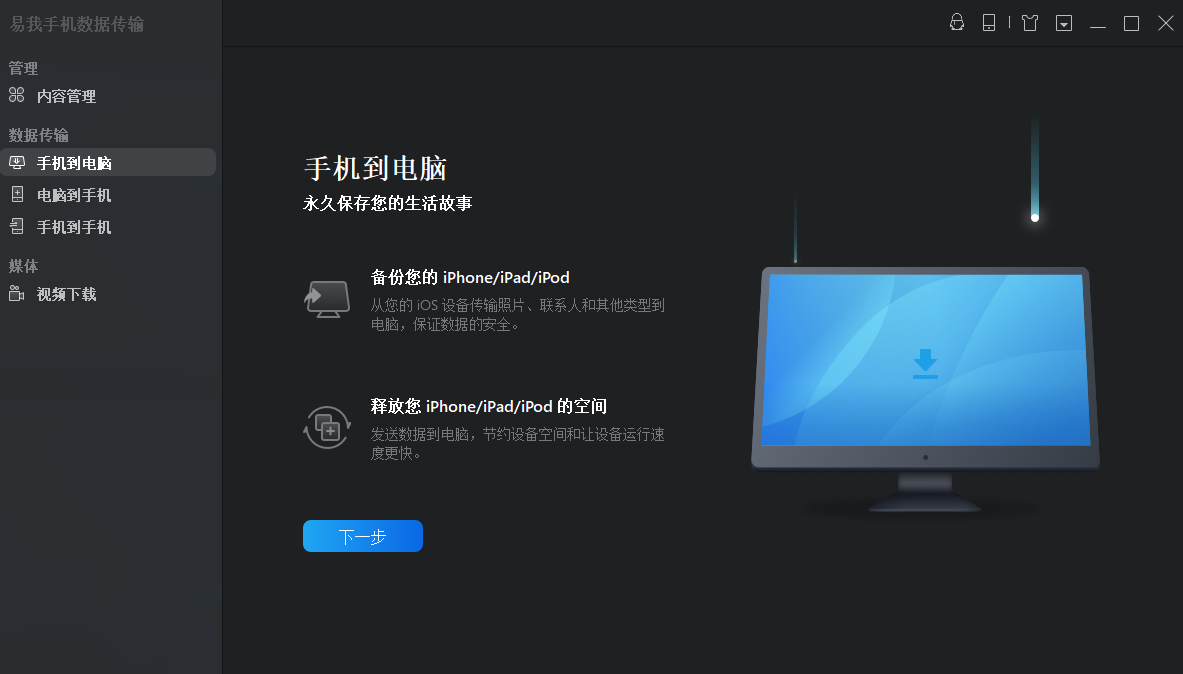
步骤 2. 易我手机数据传输支持将手机上的音频、视频、图片、联络人、电子书、信息传输到计算机。在这里,只选择「图片」。默认情况下,易我手机数据传输会将文件储存在桌面;或者,您可以根据个人需求自定义储存路径。
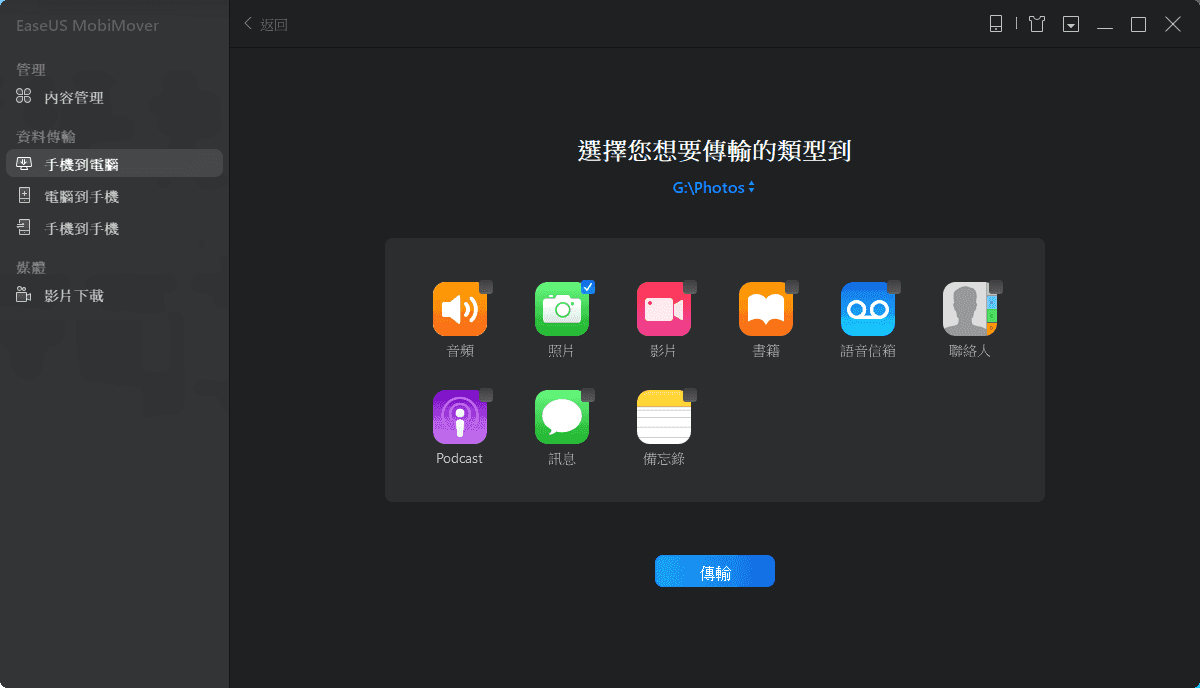
步骤 3. 现在,点击「传输」按钮,将所有iPhone上照片传到计算机。整个传输过程需要多久完成取决于文件大小,请耐心等待。
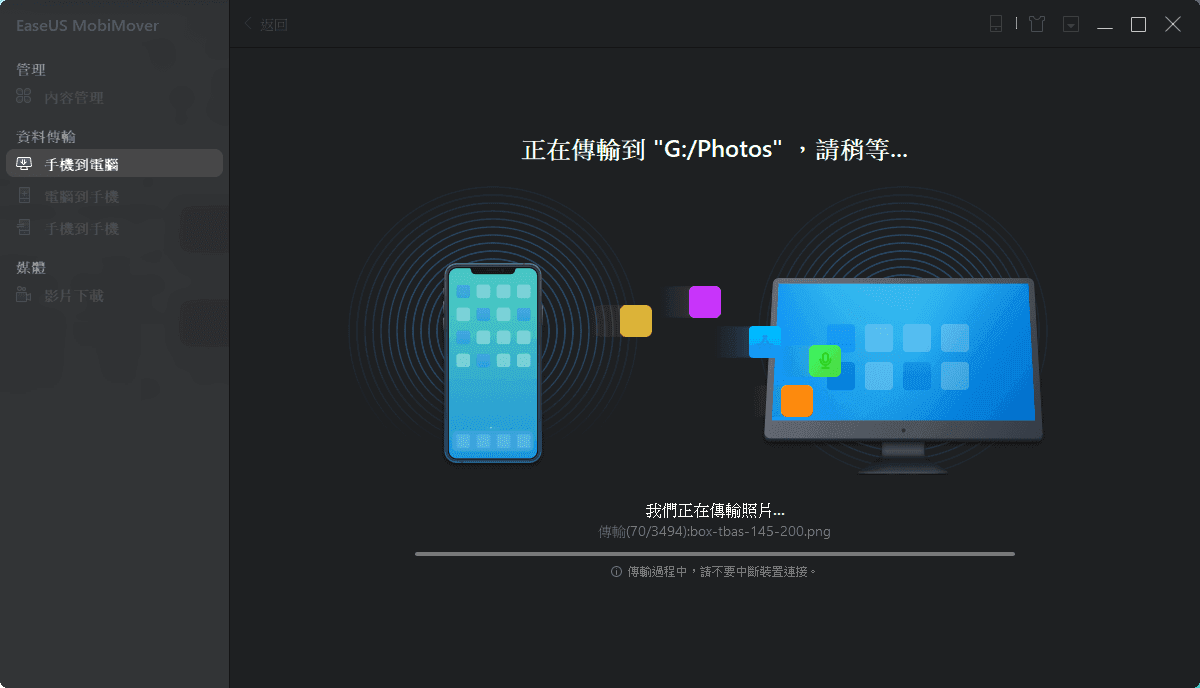
iphone照片导入windows电脑?一般苹果手机里的照片传输到电脑中只有两个方法:一种是USB数据线,另一种是非USB数据线传输。以上就分别讲解了这两种情况下的不同办法,希望能对大家有帮助!
这篇好文章是转载于:学新通技术网
- 版权申明: 本站部分内容来自互联网,仅供学习及演示用,请勿用于商业和其他非法用途。如果侵犯了您的权益请与我们联系,请提供相关证据及您的身份证明,我们将在收到邮件后48小时内删除。
- 本站站名: 学新通技术网
- 本文地址: /boutique/detail/tanhgacbhh
-

photoshop保存的图片太大微信发不了怎么办
PHP中文网 06-15 -

Android 11 保存文件到外部存储,并分享文件
Luke 10-12 -

word里面弄一个表格后上面的标题会跑到下面怎么办
PHP中文网 06-20 -

《学习通》视频自动暂停处理方法
HelloWorld317 07-05 -

photoshop扩展功能面板显示灰色怎么办
PHP中文网 06-14 -

微信公众号没有声音提示怎么办
PHP中文网 03-31 -

excel下划线不显示怎么办
PHP中文网 06-23 -

excel打印预览压线压字怎么办
PHP中文网 06-22 -

怎样阻止微信小程序自动打开
PHP中文网 06-13 -

TikTok加速器哪个好免费的TK加速器推荐
TK小达人 10-01



